Kalender er en skemakomponent i Outlook, der er integreret med e-mail, kontakter og andre funktioner. Outlook-brugere bruger kalenderfunktionen til at gemme påmindelser om datoer for møder, fødselsdage, jubilæer og mere. Outlook tillader brugere at tilføje flere begivenheder til en kalender, men vidste du, at du kan flette kalendere i Outlook ?

Sådan flettes to Outlook-kalendere
Følg nedenstående trin, hvis du vil flette to Outlook-kalendere:
- Start Outlook.
- Klik på knappen Kalender til venstre.
- Fjern markeringen i den uden begivenheder.
- Klik på fanen Vis, klik på Skift visning, og vælg Liste.
- Vælg den kalender, der indeholder begivenhederne.
- Vælg alle data på listen.
- Vælg den kalender, du vil flette, og klik derefter på OK.
- Klik på fanen Vis, klik på Skift visning, og vælg Kalender.
- Kalenderen er slået sammen.
Lancering Outlook .
Til venstre for Outlook interface skal du klikke på Kalender knap.
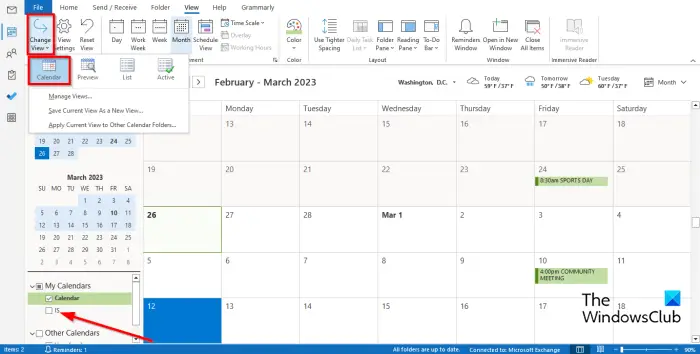
Til venstre vil du bemærke, at vi har to kalendere, fjern markeringen af den uden begivenheder. Nu skal vi slå dem sammen.
windows 7 tilladelsesproblemer
Klik på Udsigt fanen, skal du klikke på Skift visning , og vælg Liste .
Til venstre skal du vælge den kalender, der indeholder begivenhederne.
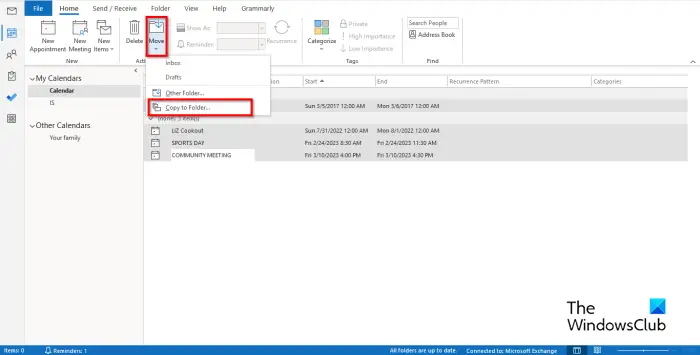
Klik og tryk på Shift-tasten for at vælge alle data på listen, og klik derefter på Bevæge sig knap.
Vælg Kopiér til mappe fra listen.
autoplay windows 10
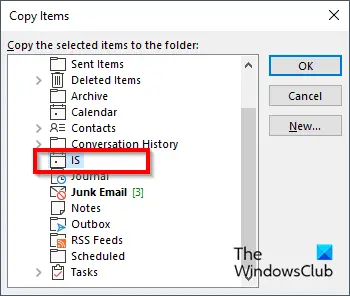
EN Kopier elementer dialogboksen åbnes.
Vælg den kalender, du vil flette med, og klik derefter Okay .
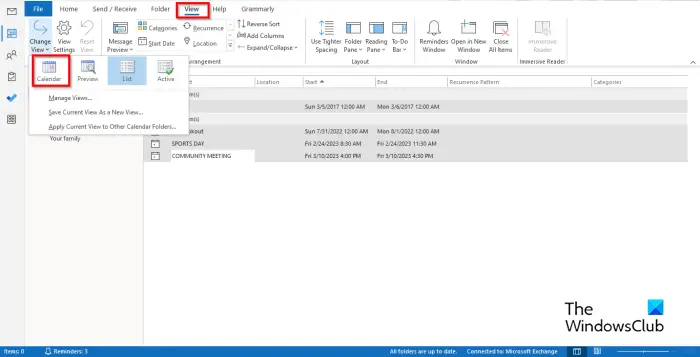
Klik på Udsigt fanen, skal du klikke på Skift visning , og vælg Kalender .
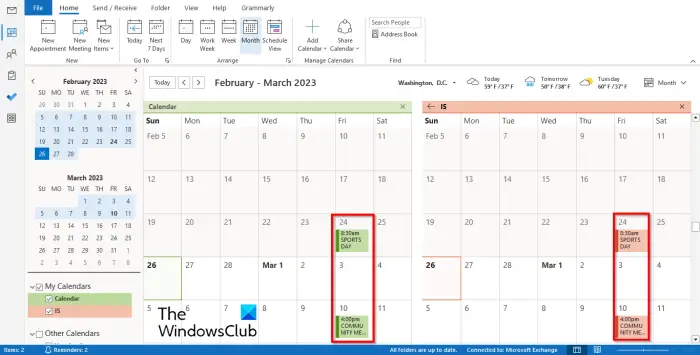
Du vil bemærke, at begivenhederne vises i den anden kalender.
Vi håber, du forstår, hvordan du flette to Outlook-kalendere.
Hvordan fletter jeg automatisk kalendere i Outlook?
- Tjek begge kalendere til venstre.
- Klik derefter på fanen Vis, og klik på knappen Overlay i gruppen Arrangement.
- Du bemærker, at kalenderne er slået sammen.
- Luk Outlook-appen, og åbn den derefter igen.
- Klik på knappen Kalender.
- På Kalender-grænsefladen vil du bemærke, at kalenderne stadig er flettet.
LÆS : Deaktiver Outlook-kalenderpåmindelser og pop op-meddelelser
Hvordan fletter jeg to aftaler i Outlook?
Hvis du vil flette mere end ét element ind i en anden kalender, skal du bruge funktionen Eksport og import. Eksport af kalenderelementer laver en kopi af emnerne, men sletter ikke emnerne fra nogen af kalenderne.
emsisoft nødsæt bærbart
- Klik på fanen Filer.
- Klik på knappen Indstillinger i backstage-visningen.
- En dialogboks med Outlook-indstillinger åbnes.
- Klik på fanen Avanceret under sektionen Eksporter, og klik derefter på knappen Eksporter.
- Dialogboksen til guiden Import og eksport.
- Klik på Eksporter til fil, og klik derefter på Næste.
- Klik på Outlook-datafil (.pst), og klik derefter på OK.
- Vælg den kalendermappe, du vil eksportere, fjern markeringen i afkrydsningsfeltet Inkluder undermapper, og klik derefter på Næste.
- Indtast et placeringsnavn og filnavn i feltet Gem eksporteret fil som, eller klik på Gennemse for at vælge en mappe og indtaste filnavnet.
- Klik på Udfør.
LÆS : Sådan deler du din Outlook-kalender med andre.













![Overfladetastatur virker ikke [Ret]](https://prankmike.com/img/surface/B3/surface-keyboard-not-working-fix-1.jpg)

